Créer un bouton d'arrêt pour Windows pouvant être annulé
Après avoir remarqué que Windows 8 n'a pas debouton d'arrêt du bureau, j'ai décidé de créer le mien. Nous vous l'avons déjà montré, mais comme bonus supplémentaire, j'ai pensé qu'il serait bien d'avoir un deuxième bouton qui annule l'arrêt au cas où il serait accidentellement pressé. Vous pouvez créer le vôtre en suivant ces instructions ou en téléchargeant simplement un ensemble prédéfini en bas.
Cliquez avec le bouton droit sur le bureau et sélectionnez Nouveau > Raccourci.

Dans la zone d'emplacement, tapez:
%SystemRoot%System32shutdown.exe /s
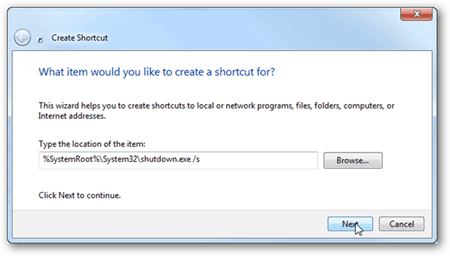
Nommez le raccourci «Arrêter» ou ce que vous voulez.
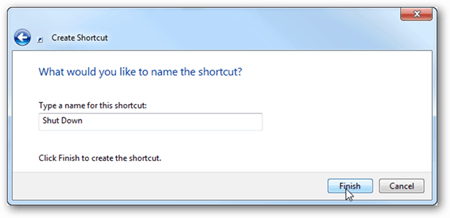
Cliquez avec le bouton droit sur le nouveau raccourci et sélectionnez Propriétés.
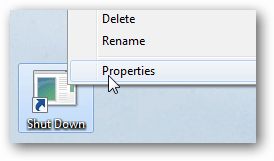
Dans l'onglet de raccourci, cliquez sur le bouton «Changer d'icône…».
Par défaut, il doit se trouver dans le répertoire suivant:
%SystemRoot%system32SHELL32.dll
Si ce n'est pas le cas, collez simplement ce qui précède dans la ligne supérieure. Sélectionnez l'icône rouge Arrêter et cliquez sur OK, puis cliquez à nouveau sur OK pour quitter la fenêtre des propriétés.
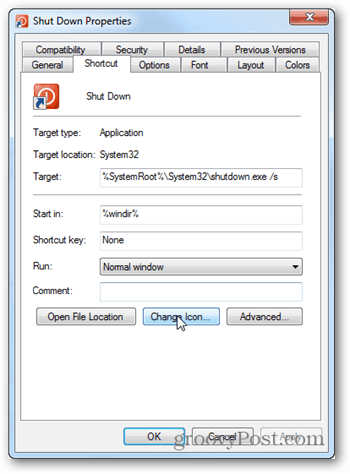
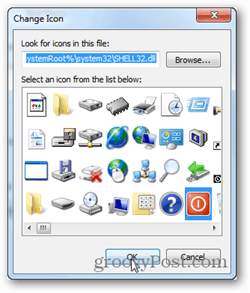
Vous avez maintenant un bouton d'arrêt sur votre bureau.
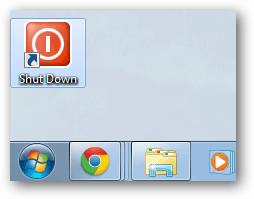
Pour créer le bouton Abandonner, nous allons simplement répéter le processus ci-dessus mais pointer le raccourci vers:
%SystemRoot%System32shutdown.exe /a
L'icône de raccourci se trouve dans le même répertoire que précédemment:
%SystemRoot%system32SHELL32.dll
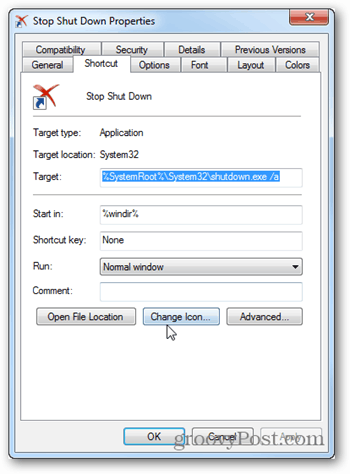
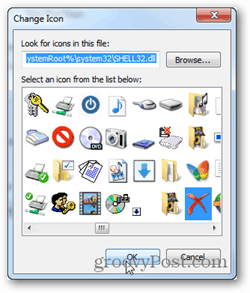
Terminé!
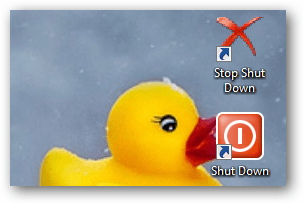
Si vous préférez ignorer toutes les étapes ci-dessus et simplement télécharger le jeu de raccourcis, il est disponible ici. Il suffit de l'extraire et de le placer où vous le souhaitez.










laissez un commentaire